Usuwanie artefaktów, tworzenie znaczków stanu i konfigurowanie ochrony środowiska
W tej lekcji dowiesz się, jak usunąć artefakty przepływu pracy z usługi GitHub i zmienić domyślny okres przechowywania. Następnie dowiesz się, jak utworzyć wskaźnik stanu przepływu pracy i dodać go do pliku README.md. Na koniec zidentyfikujesz niektóre ważne zabezpieczenia środowiska przepływu pracy i dowiesz się, jak je włączyć.
Usuwanie artefaktów przepływu pracy z usługi GitHub
Domyślnie usługa GitHub przechowuje wszystkie dzienniki kompilacji i przekazuje artefakty przez 90 dni przed ich usunięciem. Możesz dostosować ten okres przechowywania na podstawie typu repozytorium i limitów użycia ustawionych dla określonego produktu GitHub. Znajduje się znacznie więcej informacji na temat limitów użycia i przechowywania artefaktów w Limity użycia, rozliczenia i administracja.
Załóżmy jednak, że zbliżasz się do limitu magazynu organizacji dla artefaktów i pakietów usługi GitHub. Chcesz usunąć stare artefakty bez zwiększania limitów użycia i blokowania przepływów pracy. Możesz odzyskać używany magazyn funkcji GitHub Actions, usuwając artefakty przed ich wygaśnięciem w usłudze GitHub. Można to zrobić na dwa sposoby, zgodnie z opisem w poniższych sekcjach. Obie metody wymagają dostępu do zapisu do repozytorium.
Ostrzeżenie
Pamiętaj, że po usunięciu artefaktu nie można go przywrócić.
Ręczne usuwanie artefaktów z repozytorium
Aby ręcznie usunąć artefakt w usłudze GitHub, przejdź do karty Akcje , wybierz przepływ pracy z lewego paska bocznego, a następnie wybierz przebieg, który chcesz zobaczyć.
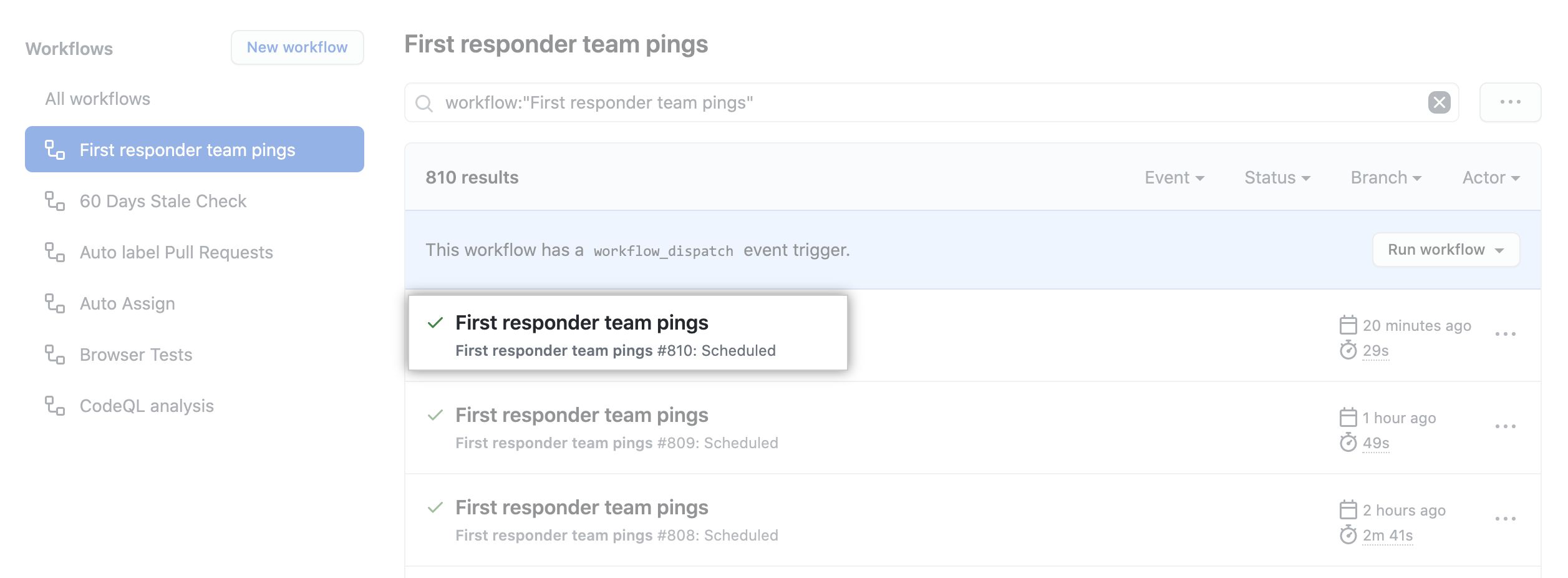
W obszarze Artefakty usuń artefakt, który chcesz usunąć.
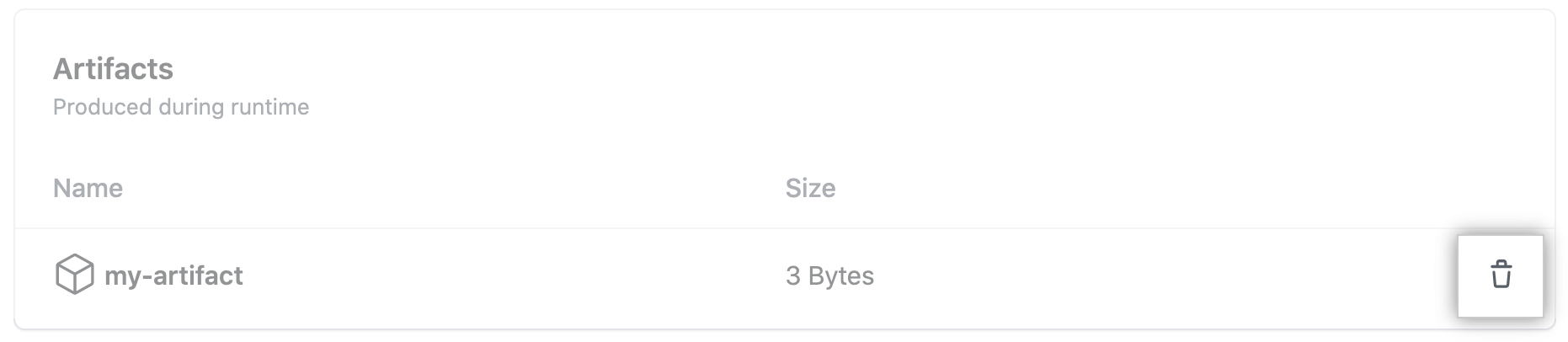
Możesz również użyć interfejsu API REST Artifacts, aby usunąć artefakty. Ten interfejs API umożliwia również pobieranie i pobieranie informacji o artefaktach pracy.
Zmień domyślny okres przechowywania
Możesz zmienić domyślny okres przechowywania artefaktów i dzienników dla repozytorium, organizacji lub konta przedsiębiorstwa. Należy pamiętać, że zmiana okresu przechowywania dotyczy tylko nowych artefaktów i plików dziennika. Nie ma zastosowania do istniejących obiektów. Proces konfigurowania tych ustawień jest nieco inny dla repozytorium, organizacji lub przedsiębiorstwa. Zapoznaj się z podsumowaniem na końcu tego modułu, aby uzyskać więcej informacji na temat konfigurowania artefaktów i przechowywania dzienników.
Oprócz skonfigurowanych ustawień w repozytorium, organizacji lub przedsiębiorstwie można zdefiniować niestandardowy okres przechowywania dla poszczególnych artefaktów bezpośrednio w pliku przepływu pracy. Ta praktyka jest dobra w przypadku poszczególnych przypadków użycia, w których przechowywanie określonego artefaktu różni się od ustawienia domyślnego lub skonfigurowanego. Możesz to zrobić przy użyciu retention-days wartości w kroku z akcją upload-artifact .
Poniższy przykład przekazuje artefakt, który jest utrwalany przez 10 dni zamiast domyślnych 90 dni:
- name: 'Upload Artifact'
uses: actions/upload-artifact@v2
with:
name: my-artifact
path: my_file.txt
retention-days: 10
Dodawanie wskaźnika stanu przepływu pracy do repozytorium
Warto znać stan przepływu pracy bez konieczności odwiedzania karty Actions, aby sprawdzić, czy został pomyślnie ukończony. Dodanie znaczków stanu przepływu pracy do pliku repozytorium README.md umożliwia szybkie sprawdzenie, czy przepływy pracy przechodzą lub kończą się niepowodzeniem. Chociaż często do pliku repozytorium README.md jest dodany wskaźnik stanu, możesz również dodać ją do dowolnej strony internetowej. Domyślnie wskaźniki stanu wyświetlają stany przepływu pracy w gałęzi domyślnej, ale można również wyświetlać wskaźniki stanu przepływu pracy w innych gałęziach przy użyciu branch parametrów i event .
Oto przykład tego, co należy dodać do pliku, aby wyświetlić wskaźnik stanu przepływu pracy:

Na przykład dodanie parametru branch wraz z żądaną nazwą gałęzi na końcu adresu URL pokazuje wskaźnik stanu przepływu pracy dla tej gałęzi zamiast gałęzi domyślnej. Dzięki temu można łatwo utworzyć widok przypominający tabelę w README.md pliku, aby wyświetlić stany przepływu pracy na podstawie gałęzi, zdarzeń, usług lub środowisk, aby wymienić kilka.
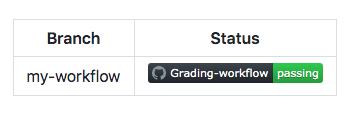
Możesz również utworzyć wskaźnik stanu przy użyciu usługi GitHub. Przejdź do sekcji przepływów pracy na karcie Akcje i wybierz określony przepływ pracy.
Opcja Utwórz stan umożliwia wygenerowanie znacznika markdown dla tego przepływu pracy i ustawienie branch parametrów i event .
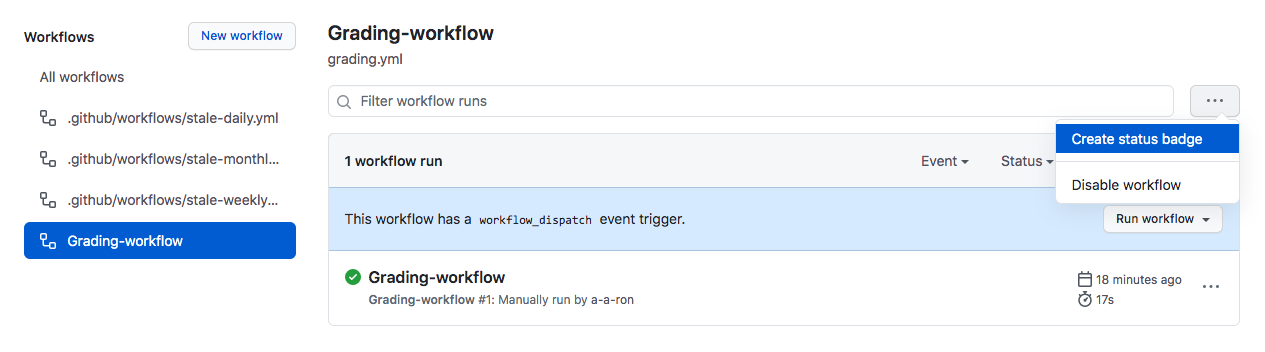
Dodawanie ochrony środowiska przepływu pracy
Zabezpieczenia to duża sprawa, dlatego warto skonfigurować środowisko przepływu pracy przy użyciu reguł ochrony i wpisów tajnych. Dzięki tym elementom zadanie nie uruchamia ani nie uzyskuje dostępu do żadnych zdefiniowanych wpisów tajnych w środowisku do momentu przekazania wszystkich reguł ochrony środowiska. Obecnie reguły ochrony i wpisy tajne środowiska mają zastosowanie tylko do repozytoriów publicznych.
Istnieją dwie reguły ochrony środowiska, które można zastosować do przepływów pracy w repozytoriach publicznych, wymaganych recenzentów i czasomierza oczekiwania.
- Wymagani recenzenci umożliwiają ustawienie określonej osoby lub zespołu w celu zatwierdzenia zadań przepływu pracy odwołujących się do środowiska zadania.
- Możesz użyć czasomierza oczekiwania, aby opóźnić zadanie o określony czas po wyzwoleniu zadania.
Załóżmy, że musisz utworzyć przepływ pracy w środowisku produkcyjnym, które musi zatwierdzić zespół deweloperski przed wdrożeniem. Wykonaj następujące kroki:
- Utwórz środowisko produkcyjne w repozytorium.
- Skonfiguruj wymaganą ochronę środowiska recenzentów, aby wymagać zatwierdzenia od określonego zespołu deweloperskiego.
- Skonfiguruj określone zadanie w przepływie pracy, aby wyszukać środowisko produkcyjne.
Nowe środowiska repozytorium można tworzyć i konfigurować na karcie Ustawienia repozytorium w obszarze Środowiska.